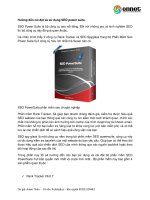HƯỚNG DẪN CÀI ĐẶT, SỬ DỤNG VÀ MƯỢN TRẢ TÀI LIỆU TRÊN PHẦM MỀM THƯ VIỆN SỐ BOOKWORM
Bạn đang xem bản rút gọn của tài liệu. Xem và tải ngay bản đầy đủ của tài liệu tại đây (2.82 MB, 27 trang )
TRƯỜNG ĐẠI HỌC CÔNG NGHIỆP HÀ NỘI
TRUNG TÂM THÔNG TIN THƯ VIỆN
HƯỚNG DẪN CÀI ĐẶT, SỬ DỤNG VÀ
MƯỢN TRẢ TÀI LIỆU TRÊN PHẦM
MỀM THƯ VIỆN SỐ BOOKWORM
MỤC LỤC
MỤC LỤC ................................................................................................................................. 2
1.
2.
3.
4.
Khai thác ứng dụng phiên bản iOS ................................................................................. 3
1.1
Tải và cài đặt ứng dụng ................................................................................................ 3
1.2
Đăng nhập .................................................................................................................... 5
1.3
Tìm kiếm tài liệu .......................................................................................................... 6
1.4
Mượn tài liệu ................................................................................................................ 8
1.5
Gia hạn và Trả tài liệu .................................................................................................. 9
Khai thác ứng dụng phiên bản Android ....................................................................... 10
2.1
Tải và cài đặt ứng dụng .............................................................................................. 10
2.2
Chọn thư viện ............................................................................................................. 12
2.3
Đăng nhập .................................................................................................................. 13
2.4
Tìm kiếm và Mượn tài liệu ........................................................................................ 15
2.5
Trả tài liệu .................................................................................................................. 18
Khai thác ứng dụng phiên bản máy tính Windows ..................................................... 19
3.1
Tải ứng dụng .............................................................................................................. 19
3.2
Đăng nhập .................................................................................................................. 20
3.3
Tìm kiếm tài liệu ........................................................................................................ 21
3.4
Mượn tài liệu .............................................................................................................. 21
3.5
Gia hạn và trả tài liệu ................................................................................................. 24
Hoạt động đọc tài liệu và tương tác với dữ liệu mở rộng ............................................ 25
4.1
Đánh dấu trang ........................................................................................................... 26
4.2
Chuyển trang tài liệu .................................................................................................. 26
4.3
Ghi chú ....................................................................................................................... 27
Libol Bookworm Haui
Trang: 2 / 27
1. Khai thác ứng dụng phiên bản iOS
1.1 Tải và cài đặt ứng dụng
Bước 1. Bạn đọc có thể tìm kiếm ứng dụng Libol Bookworm tại App store trên thiết bị di
động của mình
Bước 2. Tải và cài đặt ứng dụng vào thiết bị di dộng của mình. Dưới đây là hình ảnh minh
họa cách cài đặt ứng dụng trên hệ điều hành iOS
Ấn vào đây để tải về
Bước 3: Mở ứng dụng để khai thác, sau khi mở ứng dụng bạn đọc bấm vào dấu + để
tiến hành lựa chọn thư viện
Bấm vào đây
Tiếp theo, bạn đọc chọn Thư viện Đại học Công nghiệp Hà Nội:
Libol Bookworm Haui
Trang: 3 / 27
Sau khi chọn Thư viện Đại học Công nghiệp Hà Nội, màn hình chính có giao diện như sau:
Libol Bookworm Haui
Trang: 4 / 27
1.2 Đăng nhập
Bạn đọc chọn vào biểu tượng Đăng nhập ở góc bên phải màn hình. Tên đăng nhập với bạn
đọc sinh viên/học viên là mã sinh viên/học viên; cán bộ giáo viên tên đăng nhập là tên tài
khoản theo egov; mật khẩu cho lần đăng nhập lần đầu tiên do Trung tâm Thư viện viện cung
cấp.
Sau khi đăng nhập thành công giao diện như sau:
Với mỗi tài khoản của bạn đọc, sau khi đăng nhập để xem danh mục tài liệu đang được mượn
bằng cách chọn vào biểu tượng giá tài liệu
Libol Bookworm Haui
Trang: 5 / 27
Đặt chỗ: là vùng để bạn đọc đặt chỗ mượn tài liệu đối với các tài liệu số lượng có hạn và
đang có người mượn, đặt chỗ để đợi đến lượt mình mượn tài liệu.
1.3 Tìm kiếm tài liệu
Để tìm kiếm tài liệu, bạn đọc làm theo các bước như sau:
Bước 1: Bấm vào biểu tượng tìm kiếm
ở màn chính.
Bước 2: Sau khi nhập nội dung tìm kiếm và tùy chọn tìm kiếm, bạn đọc ấn vào nút
để thực hiện tìm kiếm.
Libol Bookworm Haui
Trang: 6 / 27
Ngồi ra bạn đọc cũng có thể tìm kiếm bằng cách quét mã QR code với biểu tượng mã QR
code ở chính giữa dưới đáy màn hình.
Sau khi bạn đọc tìm kiếm thành cơng, kết quả tìm kiếm được hiển thị như hình dưới đây:
Libol Bookworm Haui
Trang: 7 / 27
1.4 Mượn tài liệu
Sau khi tìm kiếm, bạn đọc bấm vào tài liệu cần mượn, thông tin chi tiết về tác giả, nhà
xuất bản, năm xuất bản,... của tài liệu sẽ được hiển thị. Để mượn tài liệu bạn đọc bấm chọn
vào nút mượn, giao diện như hình vẽ:
Sau khi mượn tài liệu thành công, để đọc tài liệu bạn đọc cần tải tài liệu về thiết bị.
Libol Bookworm Haui
Trang: 8 / 27
Danh mục tài liệu đang mượn được lưu tại Giá tài liệu. Mục này cũng giúp bạn đọc dễ
dàng tìm lại các tài liệu đã mượn và tiếp tục đặt mượn lại với những tài liệu đã mượn trước
đó:
1.5 Gia hạn và Trả tài liệu
Để gia hạn hoặc trả tài liệu, ở giao diện chính bạn đọc ấn vào biểu tượng Giá tài liệu
ở góc trái bên dưới màn hình:
Libol Bookworm Haui
Trang: 9 / 27
Ở mục đang mượn, bạn đọc bấm ấn vào tài liệu cần gia hạn hoặc trả tài liệu. Để trả tài liệu
bạn đọc bấm vào nút Trả.
Hệ thống hiển thị hộp hỏi đáp để xác nhận việc trả tài liệu, chọn Có để trả tài liệu.
Để gia hạn tài liệu bạn đọc bấm vào nút gia hạn.
2. Khai thác ứng dụng phiên bản Android
2.1 Tải và cài đặt ứng dụng
Bước 1. Bạn đọc có thể tìm kiếm ứng dụng Libol Bookworm trên cửa hàng Google Play
trên thiết bị di động của mình.
Bước 2. Click vào cài đặt, ứng dụng sẽ tự động tải và cài đặt vào thiết bị di dộng, như
hình dưới đây:
Libol Bookworm Haui
Trang: 10 / 27
Bước 3. Mở ứng dụng và khai thác
Libol Bookworm Haui
Trang: 11 / 27
2.2 Chọn thư viện
Để chọn thư viện Trường Đại học Công nghiệp Hà Nội, bạn đọc chọn vào biểu tượng
Thư viện ở dưới đáy màn hình, rồi gõ tìm kiếm Thư viện Đại học Cơng nghiệp Hà Nội vào ơ
tìm kiếm.
Danh mục thư viện được hiển thị ra, bạn đọc chọn Thư viện Đại học Công nghiệp Hà Nội.
Libol Bookworm Haui
Trang: 12 / 27
2.3 Đăng nhập
Bạn đọc chọn vào biểu tượng Đăng nhập ở góc bên phải màn hình. Tên đăng nhập với
bạn đọc sinh viên/học viên là mã sinh viên/học viên; cán bộ giáo viên tên đăng nhập là tên tài
khoản theo egov; mật khẩu cho lần đăng nhập lần đầu tiên do Trung tâm Thư viện viện cung
cấp.
Libol Bookworm Haui
Trang: 13 / 27
Giao diện hiển thị khi đăng nhập thành công.
Với các lần đăng nhập tiếp theo, danh sách các tài liệu bạn đọc đang mượn sẽ được
hiển thị ở phần Giá sách ở góc trái bên dưới màn hình.
Libol Bookworm Haui
Trang: 14 / 27
2.4 Tìm kiếm và Mượn tài liệu
Để tìm kiếm tài liệu bạn đọc làm theo các bước như sau:
Bước 1: Bấm vào biểu tượng tìm kiếm
ở màn chính.
Bước 2: Sau khi nhập nội dung tìm kiếm và tùy chọn tìm kiếm, bạn đọc ấn vào nút
để thực hiện tìm kiếm.
Ngồi ra bạn đọc cũng có thể tìm kiếm bằng cách quét mã QR code với biểu tượng mã
QR code ở chính giữa dưới đáy màn hình.
Sau khi tìm kiếm, để biết thông tin tài liệu, bạn đọc bấm vào Tài liệu, hệ thống sẽ hiển thị
các hiển thị thông tin chi tiết của tài liệu như tác giả, nhà xuất bản, danh mục, năm xuất bản,
khổ cỡ… bấm vào nút Mượn để mượn tài liệu.
Libol Bookworm Haui
Trang: 15 / 27
Sau khi chọn mượn tài liệu, để đọc tài liệu bạn đọc bấm chọn nút tải, để trả tài liệu bấm
chọn trả tài liệu, gia hạn tài liệu bấm chọn gia hạn:
Chọn danh mục giá tài liệu để xem danh mục tài liệu đã tải về và khai thác đọc tài liệu
Libol Bookworm Haui
Trang: 16 / 27
Bấm vào tài liệu để mở tài liệu và khai thác đọc tài liệu, giao diện đọc tài liệu sẽ hiển
thị như hình dưới đây:
Libol Bookworm Haui
Trang: 17 / 27
2.5 Trả tài liệu
Bạn đọc chọn tài liệu cần trả tại danh mục trong giá tài liệu tài liệu chọn
dưới chân
tài liệu để chọn xem chi tiết hoặc trả tài liệu.
Hệ thống hiển thị hộp hỏi đáp để xác nhận việc trả tài liệu, click Có để trả tài liệu.
Libol Bookworm Haui
Trang: 18 / 27
3. Khai thác ứng dụng phiên bản máy tính Windows
3.1 Tải ứng dụng
Bước 1: Truy cập vào địa chỉ />Bước 2: Click vào một tài liệu bất kỳ ở mục Tài liệu số mới hoặc Tài liệu số mượn
nhiều.
Bước 3: Click vào biểu tượng Microsoft ở phần Tải ứng dụng tại các liên kết sau
để xem đầy đủ tài liệu để tải ứng dụng về máy.
Bước 4: Cài đặt và sử dụng Bookworm trên máy tính
Sau khi cài đặt xong, để sử dụng bạn đọc click vào Chọn thư viện ở góc trên bên phải
màn hình để chọn Thư viện Đại học Công nghiệp Hà Nội.
Libol Bookworm Haui
Trang: 19 / 27
3.2 Đăng nhập
Dưới đây là hình minh họa khi bạn đọc mở ứng dụng trên hệ điều hành Windows máy
tính, để thực hiện đăng nhập chọn
ở phía trên góc bên phải màn hình.
Bạn đọc thực hiện nhập thơng tin Tên tài khoản và Mật khẩu, tick vào ô
để lưu
lại thông tin tên tài khoản và mật khẩu phục vụ duy trì trạng thái đăng nhập cho các đăng
nhập lần sau.
Sau khi hồn thành nhập thơng tin đăng nhập, bạn đọc chọn
để đăng nhập vào
ứng dụng.
Libol Bookworm Haui
Trang: 20 / 27
3.3 Tìm kiếm tài liệu
Để thực hiện tìm kiếm tài liệu, bạn đọc gõ từ khóa ơ tìm kiếm, chọn tìm kiếm theo chủ
đề biên mục, có thể là tìm kiếm theo tiêu đề hoặc tìm kiếm theo chuyên đề:
Sau khi gõ nội dung và chọn các thơng tin tìm kiếm bạn đọc chọn biểu tượng Tìm
kiếm
Hệ thống sẽ hiển thị số lượng kết quả tìm kiếm được và hiển thị tất cả các tài liệu có chứa
tiêu đề theo từ khóa tìm kiếm. Bạn đọc có thể chọn Sắp xếp kết quả tìm kiếm mặc định, theo
số lần mượn nhiều nhất hoặc theo ngày tạo tài liệu như hình trên.
3.4 Mượn tài liệu
Để thực hiện mượn tài liệu, sau khi bạn đọc tìm kiếm được tài liệu cần mượn, click chuột
phải vào tài liệu, giao diện mượn hiển thị như hình dưới đây:
Libol Bookworm Haui
Trang: 21 / 27
-
Tại đây bạn đọc có thể xem các thơng tin mơ tả tóm tắt về tài liệu như tác giả, nhà
xuất bản, thể loại, năm sản xuất, định dạng …
Ngoài ra các thông tin sử dụng tài liệu như số tài liệu có thể mượn tối đa, thời gian
mượn tối đa, số lần gia hạn mượn tối đa và số ngày gia hạn cũng được hiển thị ở đây.
Bạn đọc có thể xem các gợi ý tài liệu ở mục có thể quan tâm để bạn đọc tìm đọc, đưa
ra các bình luận (nếu có).
Sau khi tìm kiếm, để mượn tài liệu bạn đọc click vào nút
như sau:
Libol Bookworm Haui
, màn hình sẽ hiển thị
Trang: 22 / 27
chọn
Bạn đọc chọn
để tải tài liệu về Giá tài liệu, chọn
để gia hạn tài liệu.
để Trả tài liệu,
Để xem danh tài liệu các tài liệu đã tải về, bạn đọc chọn tab Giá tài liệu
Tại đây bạn đọc có thể xem lại danh sách những tài liệu đang đọc ở bên phía bên trái,
và các tài liệu đang mượn ở phía bên phải. Ở phần này, bạn đọc muốn mượn một tài liệu khác,
hệ thống cũng hỗ trợ bạn đọc liên kết đến phần mượn tài liệu bằng cách Click vào dấu + như
hình dưới đây:
Libol Bookworm Haui
Trang: 23 / 27
Để đọc tài liệu, bạn đọc tài liệu click chuột vào tài liệu cần đọc, giao diện đọc tài liệu
được hiển thị như hình sau:
3.5 Gia hạn và trả tài liệu
Để thực hiện trả tài liệu bạn đọc chọn chuột trái vào tài liệu cần trả như hình dưới đây và
thực hiện chọn biểu tượng
để trả tài liệu hoặc chọn biểu tượng
để gia hạn tài liệu.
Libol Bookworm Haui
Trang: 24 / 27
Hệ thống hiển thị thông báo trả tài liệu như hình dưới đây:
Chọn OK để trả tài liệu, chọn Cancel để hủy bỏ việc trả tài liệu.
4. Hoạt động đọc tài liệu và tương tác với dữ liệu mở rộng
Khi muốn đọc một tài liệu bất kỳ, click vào menu giá tài liệu để mở giao diện tủ tài liệu
và chọn icon một tài liệu bất kỳ để bắt đầu đọc tài liệu.
Chọn tài liệu để đọc trong giá tài liệu tại đây bạn cũng có thể click để mượn tài liệu
mới.
Libol Bookworm Haui
Trang: 25 / 27